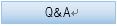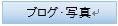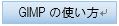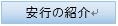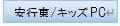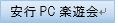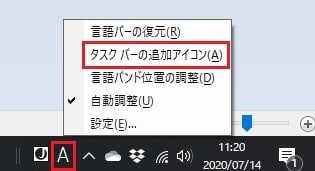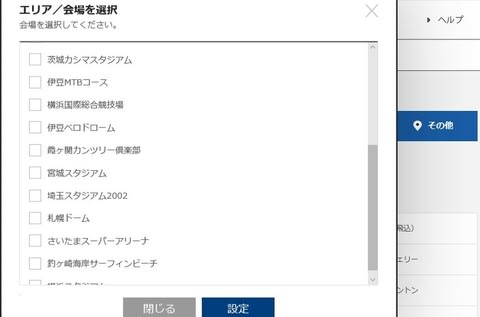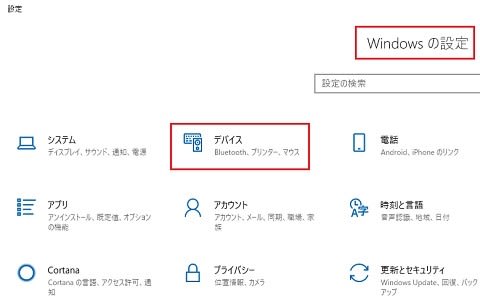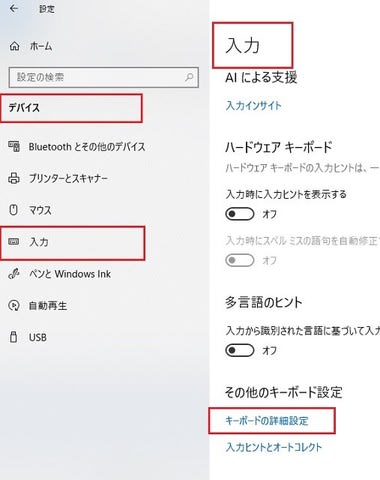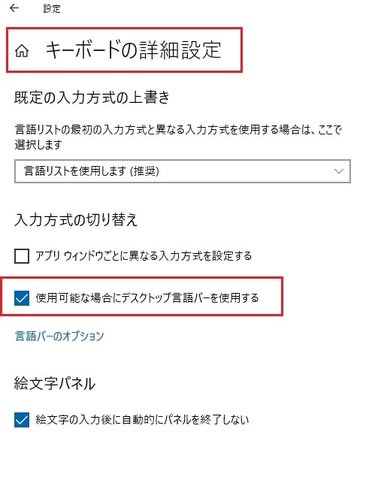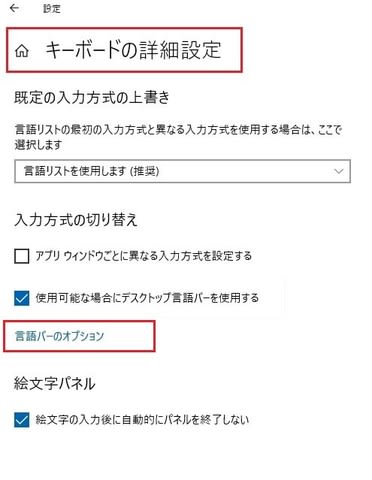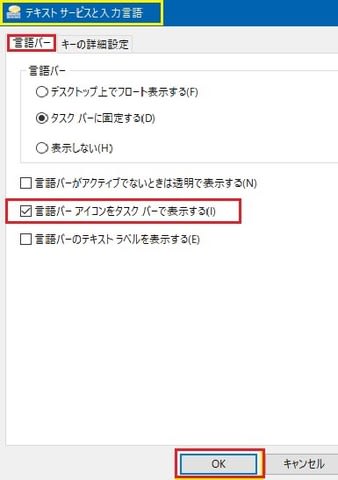Q. パソコンの電源はスリープ状態で終了して、シャットダウンしなくても良いですか?

A. 古いパソコンでは長時間電源を切らないと動作が不安定になることがあった為、シャットダウンしていましたが、今はWindowsが安定している為、スリープか休止状態で終了し、シャットダウンしなくても良いようです。むしろシャットダウンしてしまうと起動時に時間がかかってしまい、中々作業に入れないという問題を引き起こしてしまいます。
A-1. シャットダウンの代わりにスリープで終了すると立ち上がりの時間が短くすぐ作業に入れるので便利ですが、ノートパソコンをバッテリーで稼働しているとスリープ状態の間にもバッテリーを使用していますので、バッテリーが切れるとデータがが無くなる等の不具合が生じる可能性があります。
電源に接続してパソコンを稼働している人で一日に何回も立ち上げ、立ち下げをする人には便利です。
A-2. スリープの他に休止状態があります。休止状態は作業状態を終了時にハードディスクに保存しますので、休止状態の間にバッテリーが切れたり、停電があっても起動時にスムーズに立ち上がります。たち下げ時及び立ち上げ時の処理時間はスリープに比べて時間がかかりますが、立ち下げ次から立ち上げ時までの間が長時間にわたる人にはバッテリーが切れても作業状態がハードディスクに保存されているので安心してパソコンから離れることが出来ます。
休止状態は電源メニューに表示されていないので、次の手順で表示致します。
A-2-1. スタートボタンから「設定」を選択し、クリックします。

A-2-2. 設定画面が表示されますので、「システム」を選択し、クリックします。

A-2-3.「 電源とスリープ」を選択します。

A-2-4. 「電源とスリープ」の画面から「電源の追加と設定」を選択し、クリックします。

A-2-5. 「電源オプション」の画面から「電源ボタンの動作の選択」をクリックします。

A-2-6. 「システム設定」の画面から「現在利用可能ではない設定を変更します。」をクリックします。

A-2-7. 休止状態をクリックしてチェックを入れます。

A-2-8. 「変更の保存」を選択し、クリックします。

A-3. 今のシャットダウンは「高速スタート」がオンの場合、メモリーやCPUなどのシステム情報を保持したままWindowsを終了します。完全には電源が切れていません。完全に電源を切ってシステム情報をリセットしたい場合は、スタートボタンから電源をクリックしで表示されたメニューからshiftキーを押しながら「シャットダウン」を選びクリックします。
もっとに詳細を知りたい方は、日経パソコン2021年2月8日号に「いまさら聞けないあのコト教えて!パソコン電源は切るのが正解?」で特集しておりますので、そちらをご詳読下さい。この記事はそちらから引用しております。

A. 古いパソコンでは長時間電源を切らないと動作が不安定になることがあった為、シャットダウンしていましたが、今はWindowsが安定している為、スリープか休止状態で終了し、シャットダウンしなくても良いようです。むしろシャットダウンしてしまうと起動時に時間がかかってしまい、中々作業に入れないという問題を引き起こしてしまいます。
A-1. シャットダウンの代わりにスリープで終了すると立ち上がりの時間が短くすぐ作業に入れるので便利ですが、ノートパソコンをバッテリーで稼働しているとスリープ状態の間にもバッテリーを使用していますので、バッテリーが切れるとデータがが無くなる等の不具合が生じる可能性があります。
電源に接続してパソコンを稼働している人で一日に何回も立ち上げ、立ち下げをする人には便利です。
A-2. スリープの他に休止状態があります。休止状態は作業状態を終了時にハードディスクに保存しますので、休止状態の間にバッテリーが切れたり、停電があっても起動時にスムーズに立ち上がります。たち下げ時及び立ち上げ時の処理時間はスリープに比べて時間がかかりますが、立ち下げ次から立ち上げ時までの間が長時間にわたる人にはバッテリーが切れても作業状態がハードディスクに保存されているので安心してパソコンから離れることが出来ます。
休止状態は電源メニューに表示されていないので、次の手順で表示致します。
A-2-1. スタートボタンから「設定」を選択し、クリックします。

A-2-2. 設定画面が表示されますので、「システム」を選択し、クリックします。

A-2-3.「 電源とスリープ」を選択します。

A-2-4. 「電源とスリープ」の画面から「電源の追加と設定」を選択し、クリックします。

A-2-5. 「電源オプション」の画面から「電源ボタンの動作の選択」をクリックします。

A-2-6. 「システム設定」の画面から「現在利用可能ではない設定を変更します。」をクリックします。

A-2-7. 休止状態をクリックしてチェックを入れます。

A-2-8. 「変更の保存」を選択し、クリックします。

A-3. 今のシャットダウンは「高速スタート」がオンの場合、メモリーやCPUなどのシステム情報を保持したままWindowsを終了します。完全には電源が切れていません。完全に電源を切ってシステム情報をリセットしたい場合は、スタートボタンから電源をクリックしで表示されたメニューからshiftキーを押しながら「シャットダウン」を選びクリックします。
もっとに詳細を知りたい方は、日経パソコン2021年2月8日号に「いまさら聞けないあのコト教えて!パソコン電源は切るのが正解?」で特集しておりますので、そちらをご詳読下さい。この記事はそちらから引用しております。